Hledáte efektivní program pro záznam zvukových stop na svém počítači Mac? Prohlédněte si tento detailní přehled programů určených pro nahrávání na platformě macOS.
MacBook nebo iMac je volbou číslo jedna pro kreativce, kteří pracují v odvětví zvukové a video produkce. Mac nabízí kombinaci vysokého výkonu, velkého úložného prostoru a spolehlivého zabezpečení, vše v jednom zařízení. Navíc se automaticky synchronizuje s dalšími Apple zařízeními, jako je iPhone a iPad, což umožňuje snadné sdílení souborů.
Z tohoto důvodu je nezbytné používat na Macu kvalitní nástroj pro záznam zvuku. Díky tomu budete moci plnit různé požadavky na produkci audia, včetně nahrávání interního i externího zvuku. Pokud máte problém s hledáním vhodné aplikace v Mac App Store, mám pro vás řešení.
Níže naleznete seznam nejlepších audio rekordérů pro Mac, které můžete použít pro své obchodní, profesionální i osobní potřeby.
Interní vs. Externí nahrávání zvuku na Macu
Interní nahrávání zvuku na Macu se týká zachycování zvuku, který pochází přímo ze systému. To zahrnuje různé zdroje, jako je vestavěný mikrofon, systémové zvuky, audio výstup aplikací a zvuk přehrávaný z reproduktorů počítače.
Tato metoda se běžně používá pro nahrávání zvuku z počítače, což vám umožňuje zaznamenávat zvuk z online videí, streamovacích služeb s hudbou nebo zvukových efektů systému.
Naproti tomu externí nahrávání zvuku znamená záznam zvuku z vnějších zdrojů, které jsou k Macu připojené, jako jsou například mikrofony, hudební nástroje nebo jiná audio zařízení. Tato metoda se používá pro nahrávání vokálů, hudebních nástrojů, podcastů, hlasových poznámek a dalších profesionálních zvukových nahrávek.
Nástroje macOS pro záznam interního a externího zvuku
Chcete vědět, které vestavěné funkce můžete použít pro nahrávání zvuku na Macu dřív, než začnete hledat aplikace třetích stran? Níže najdete přehled nejčastěji používaných nástrojů a metod v macOS:
#1. Použití přehrávače QuickTime Player
QuickTime Player je dlouhodobě spolehlivá metoda pro záznam interního i externího zvuku na Macu. Funguje to následovně:
- Spusťte aplikaci QuickTime Player pomocí vyhledávání Spotlight nebo Launchpadu.
- Klikněte na „Soubor“ v horní liště Macu a zvolte „Nový zvukový záznam“.
- V okně pro záznam zvuku klikněte na rozbalovací nabídku vedle červeného tlačítka „Nahrát“.
- Pro nahrávání interního zvuku z Macu vyberte „Interní mikrofon“.
- Pro záznam zvuku z externího zdroje, například podcastu nebo hlasové poznámky, vyberte externí mikrofon. Model mikrofonu se zobrazí automaticky, jakmile jej počítač detekuje. Stejné platí pro mikrofon na iPhone.
- Kliknutím na tlačítko „Nahrát“ spustíte a zastavíte nahrávání.
- Po ukončení nahrávání se zobrazí okno pro uložení zaznamenaného souboru.
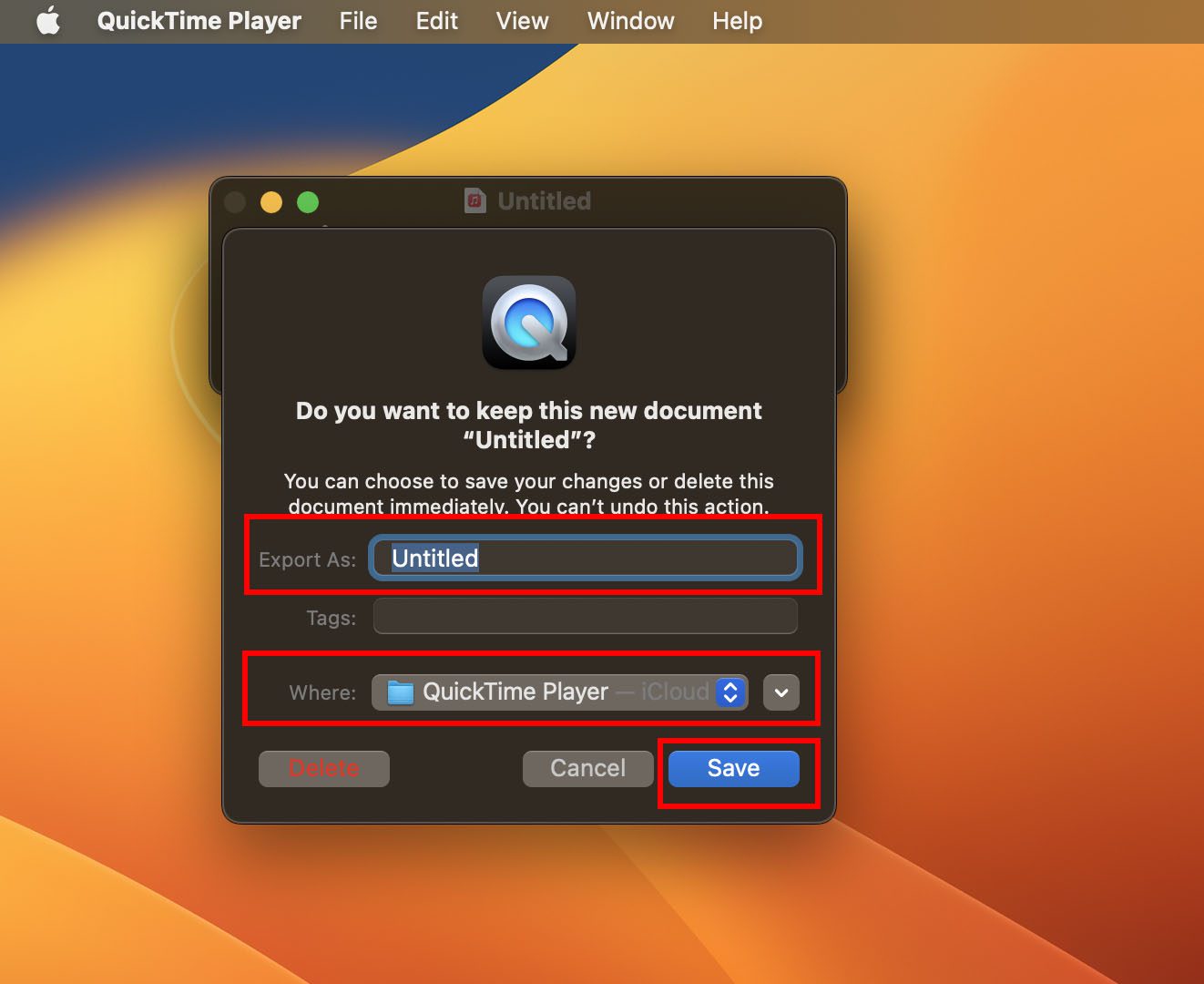
#2. Použití aplikace GarageBand
GarageBand je kvalitní software pro úpravu digitálního zvuku, který je v macOS předinstalovaný. Je zdarma pro všechny uživatele Macu. Nabízí moderní funkce pro nahrávání, úpravu a mixování zvuku. Zde je postup, jak můžete GarageBand použít pro nahrávání:
- Otevřete GarageBand pomocí Launchpadu nebo vyhledáváním Spotlight.
- Vytvořte nový projekt, otevřete existující projekt nebo použijte šablonu z knihovny GarageBand.
- Klikněte na „Stopa“, pak vyberte „Nová stopa“ a zvolte vhodný vstupní zdroj pro externí audio nahrávky, jako je hudební nástroj nebo mikrofon.
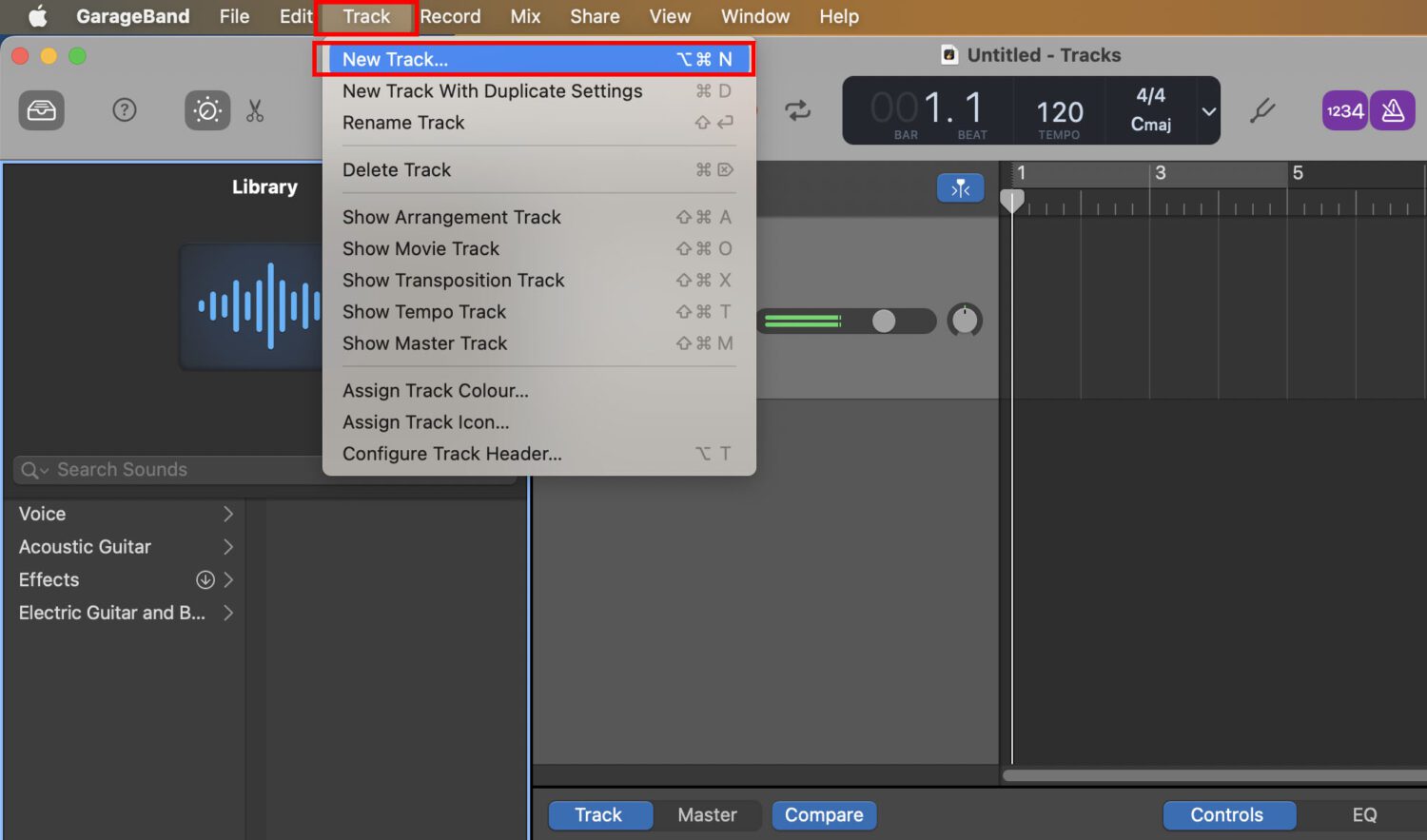
- Pokud chcete nahrávat interní zvuk, vyberte v nastavení stopy „Vestavěný mikrofon“ nebo „Vestavěný výstup Macu“.

- Stisknutím červeného tlačítka „Nahrát“ zahájíte nahrávání.
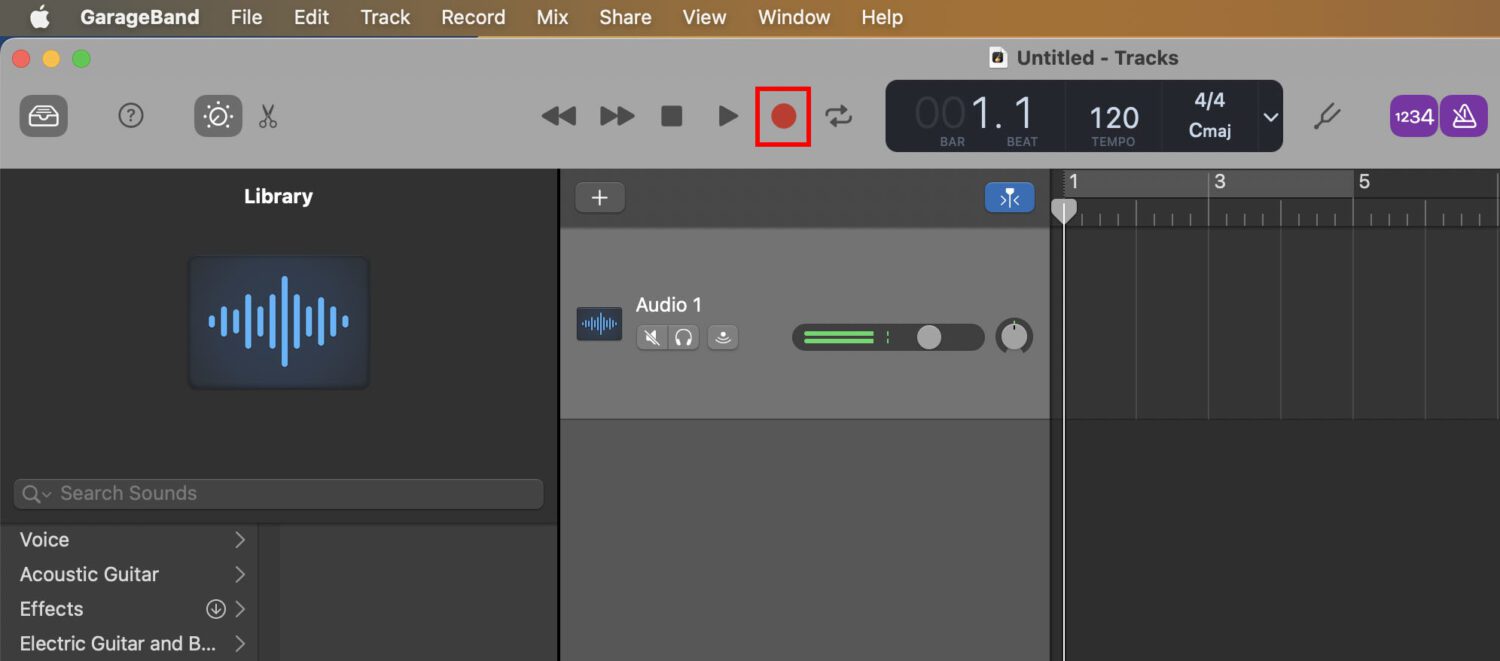
- Po dokončení klikněte na tlačítko „Nahrát“ znovu pro zastavení nahrávání.
- Nyní můžete nahrávku upravovat a vylepšovat v aplikaci GarageBand.
#3. Použití nástroje pro záznam obrazovky
Nástroj pro záznam obrazovky na Macu je velmi snadný způsob, jak nahrávat interní zvuk. Zde je postup, jak nástroj spustit a provést záznam:
- Stisknutím kláves Shift + Command + 5 vyvolejte nástroj pro záznam obrazovky na Macu.
- Klikněte na „Nahrát celou obrazovku“ nebo „Nahrát vybranou část“.
- V rozbalovací nabídce „Možnosti“ v sekci „Mikrofon“ vyberte „Interní mikrofon“.
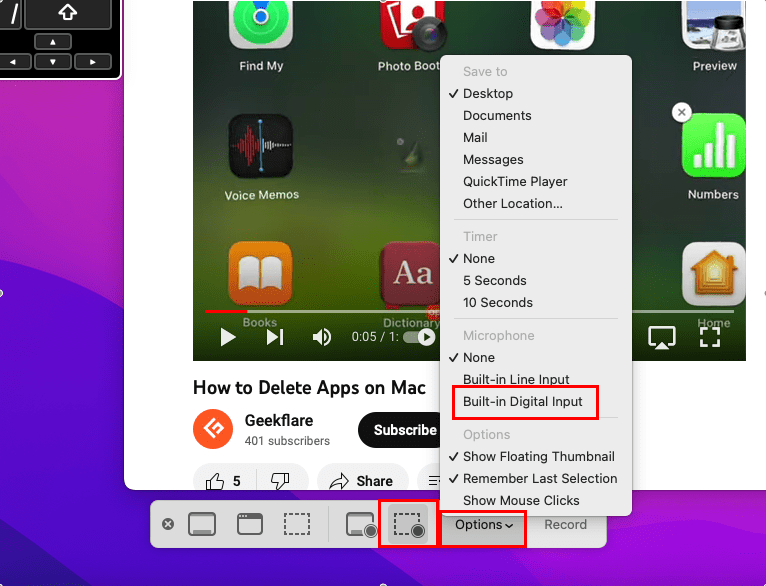
- Klikněte na tlačítko „Nahrát“ a záznam se spustí.
- Mac začne nahrávat všechny zvuky uživatelského rozhraní, jako jsou kliknutí myší nebo jiné zvuky.
- Pokud na pozadí spustíte film nebo video na YouTube, zaznamená i jeho výstupní zvuk.
- Navíc, pokud během záznamu obrazovky sami vydáváte nějaký zvuk, Mac jej také nahraje.
- Pro zastavení nahrávání klikněte na tlačítko „Stav nahrávání“ v horní liště Macu.
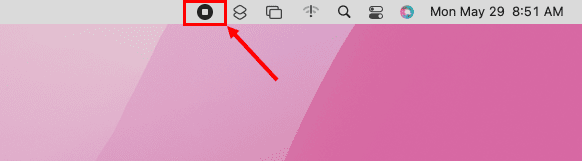
Potřebujete rozšířit své možnosti v oblasti audio produkce, podnikání nebo profesionální sféry? Můžete vyzkoušet následující prémiové aplikace, které nabízejí širší škálu funkcí než vestavěné aplikace a nástroje Macu. Tyto nástroje vám pomohou nahrávat zvuk ve studiové kvalitě na vašem Macu:
REAPER
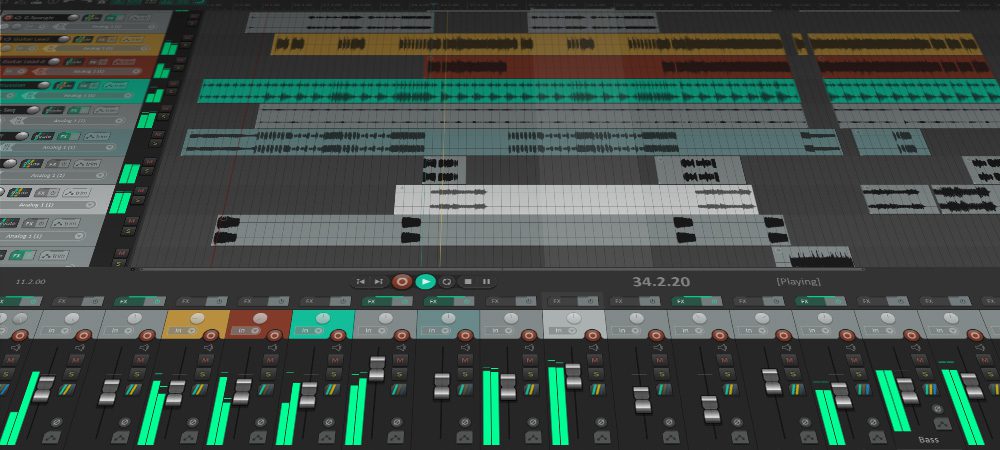
Pomocí aplikace REAPER na svém Macu můžete nahrávat zvuk z externích zdrojů nebo importovat MIDI zvuky různých nástrojů a hlasové záznamy. Můžete připojit hudební nástroje, mikrofony a ovládat je pomocí aplikace REAPER.
Tento nástroj je kompletním řešením pro následující účely v oblasti multimediální produkce:
- Nahrávání
- Produkce zvuku pomocí různých souborů a stop
- Transformace audio vstupu pomocí standardních zásuvných modulů, jako jsou VST3, LV2i atd.
- Přizpůsobení a automatizace výrobního procesu pomocí jazyka Python
Stáhněte si bezplatnou zkušební verzi na 60 dní s plnou funkcionalitou. Pokud se vám produkt bude líbit, můžete zakoupit komerční licenci za 225 $ nebo zlevněnou licenci za 60 $.
Ardour

Ardour je aplikace pro nahrávání, úpravu a mixování zvuku pro Mac. Tuto aplikaci preferují profesionálové v multimediálním průmyslu, jako jsou hudebníci, zvukaři, editoři zvukových stop, podcasteři a youtubeři.
Tento nástroj je vhodný pro tyto úkoly:
- Vícestopé nahrávání a editace zvuku ve formátu MIDI
- Automatizace s přesností na vzorky pomocí audio ovládacích prvků
- Směrování audio signálu jeden k jednomu nebo jeden k mnoha
- Přenos audio vzorku mezi nástroji, hardwarem a softwarem
- Extrahování zvuku z videa
Jedná se o open-source aplikaci, takže nemusíte platit žádné licenční poplatky. Pokud potřebujete vlastní funkce, můžete otevřít zdrojový kód s pomocí vývojáře a provést potřebné úpravy.
Ableton Live 11
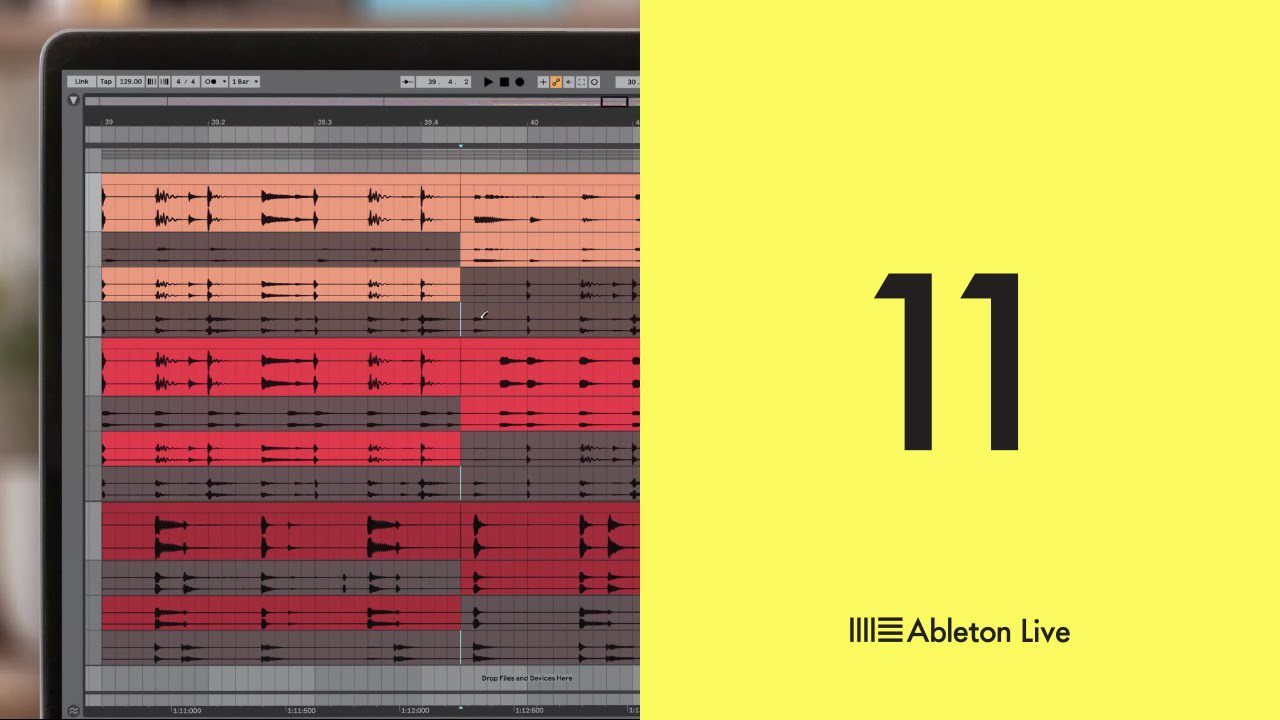
Ableton Live vám umožňuje jednoduše produkovat, syntetizovat, mixovat a přehrávat hudbu v rámci intuitivního a snadno pochopitelného softwarového rozhraní. Během nahrávání můžete upravovat zvuk a hudbu a sledovat konečný výsledek v reálném čase. Zpracování probíhá tak rychle, že nemusíte přerušovat účinkující.
Sada obsahuje následující funkce:
- 17 nástrojů jako Simpler, Wavetable, Operator atd.
- 74 audio efektů pro zpracování MIDI a dalších zvuků
- Audio efekty zahrnují Spectral Time, Hybrid Reverb, PitchLoop89 atd.
Aplikace obsahuje integrovanou knihovnu zvukových prvků pro nástroje, smyčky, sady, hlasy atd. Můžete tak vytvářet syntetizovaný zvuk bez nutnosti živých umělců.
Hudební produkční studio MuLab

MuLab je software pro hudební produkci, který slouží jako zdroj inspirace pro profesionály. Obsahuje funkce, jako je modulární syntezátor, sampler a kvalitní efektový engine a také snadno pochopitelné instrukce.
Mezi klíčové vlastnosti patří:
- Nahrávání, úpravy, vytváření a přehrávání vícestopého zvuku
- Automatizace
- Podpora MIDI a dalších audio formátů
- Možnost modulovat posun výšky tónu a časové natahování
Tento nástroj pro nahrávání je ideální pro tvorbu, nahrávání, úpravu a finální vylepšení audio produkcí. Je k dispozici jako samostatná aplikace. Můžete jej také získat jako zásuvný modul a používat funkce pro nahrávání a mixování zvuku i v jiných aplikacích pro úpravu multimédií na Macu.
Audacity
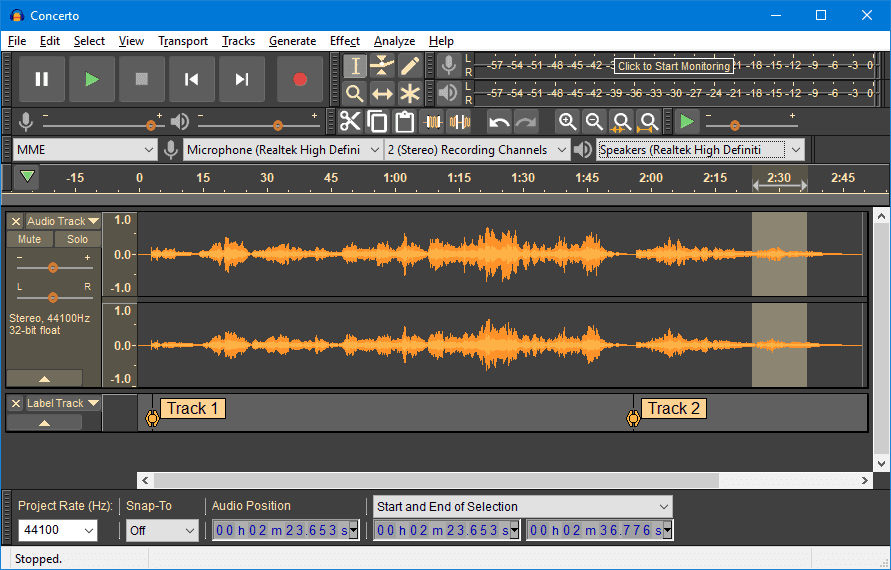
Audacity vám umožňuje nahrávat živý zvuk pomocí mixážního pultu nebo mikrofonu, případně digitalizovat audio obsah z jiných médií. Nástroj je vhodný pro import, úpravy a mixování různých formátů souborů, jako jsou M4A, OGG, FLAC, WAV, MP3 a další. Zaznamenaný zvuk můžete také exportovat v různých formátech pro různé publikace.
Obsahuje knihovnu zásuvných modulů pro bezproblémovou produkci zvuku a hudby. Pokud pracujete na vlastním projektu, můžete si dokonce vytvořit vlastní zásuvný modul.
Co se týče úprav zvuku, nástroj nabízí podporu vyjmutí, vložení, kopírování a odstranění audio stopy. Můžete také sledovat náhled efektů LV2, LADSPA, Audio Unit (macOS) a VST.
Piezo

Piezo je aplikace pro záznam zvuku speciálně pro Mac. Je vhodná pro nahrávání zvuku z různých zdrojů, jako je Chrome, Spotify, Skype, mikrofon atd., a pro vytváření kvalitních audio souborů ve formátech MP3, AAC atd.
Obsahuje flexibilní funkce plug-and-play, takže stačí nainstalovat nástroj, mikrofon nebo aplikaci do Macu a nástroj ji automaticky detekuje. Mezi hlavní funkce patří:
- Zachyťte zvuk z jakékoli aplikace na Macu
- Záznam zvuku jedním kliknutím
- Nahrávání zvuku z webových prohlížečů, jako je Chrome, Safari a Firefox
- Nahrávání a archivace hovorů Skype zdarma
- Získávání malých zvukových úryvků nebo dialogů z filmů pro memy nebo jiné účely
Hledáte profesionální software pro záznam zvuku pro nahrávání interních zvuků na Macu? Podívejte se na tyto:
Macsome Audio Recorder
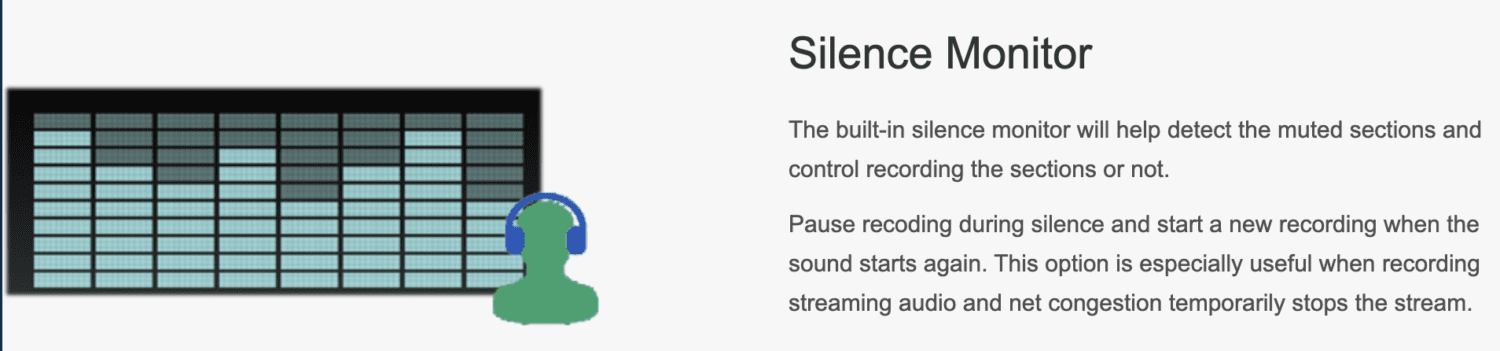
Macsome Audio Recorder dokáže zaznamenat jakýkoli zvuk, který uslyšíte na svém Macu. Ať už se jedná o aplikace pro videokonference, streamovací aplikace, přehrávače videa nebo mikrofony, vše lze zachytit ve formátu AAC nebo MP3.
Mezi hlavní funkce, pro které byste si mohli zakoupit prémiovou licenci, patří:
- Nahrávání rádiových pořadů z iTunes
- Nahrávání zvuku z webových aplikací a portálů pomocí Safari
- Zapisování zaznamenaného obsahu na CD a DVD ve formátu MP3 nebo AAC
- Automatické pozastavení záznamu, pokud není detekován žádný zvuk
EaseUS RecExperts
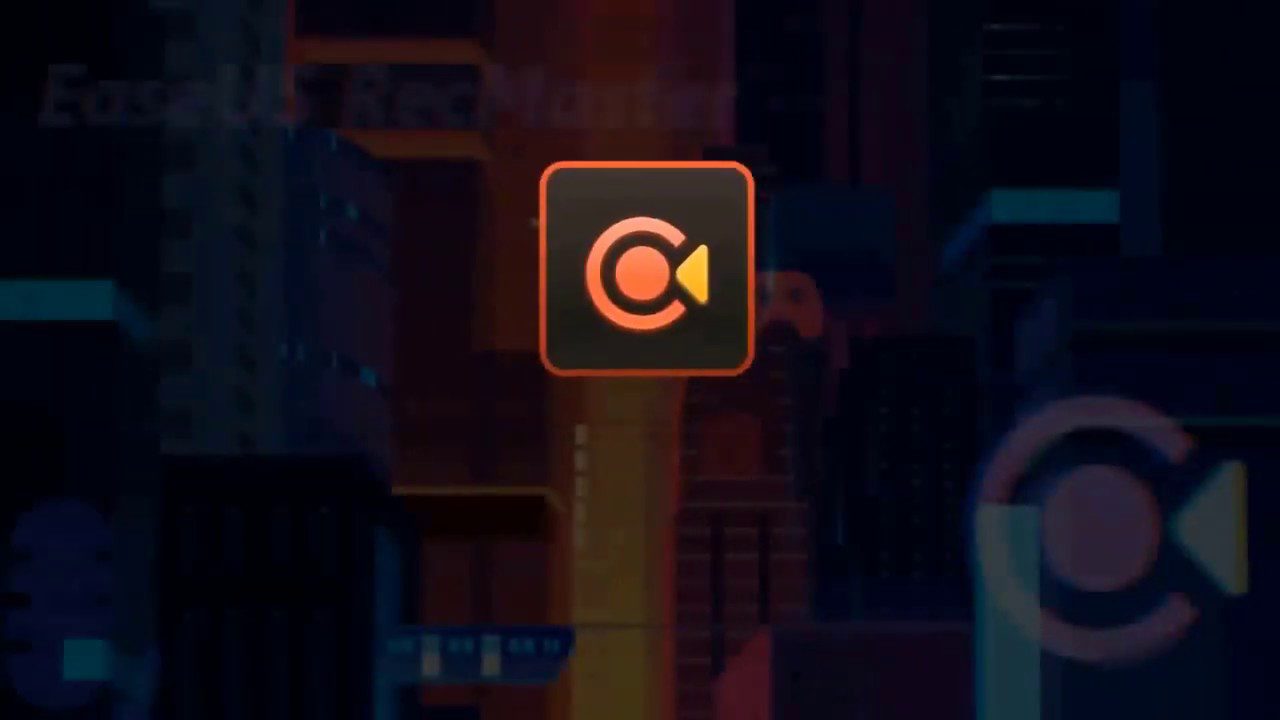
EaseUS RecExperts je flexibilní a snadno ovladatelný záznamník obrazovky pro Mac. Tento lehký a bezplatný videorekordér je určený speciálně pro MacBooky s čipy M1 a M2.
Nástroj bezproblémově spouští a ukončuje nahrávání obrazovky s minimem kliknutí. Můžete si také přizpůsobit nastavení nahrávání, například nahrávat obrazovku se zvukem, nahrávat pouze zvuk nebo i video z webkamery.
Stačí nakonfigurovat výstupní formát a nastavení kvality a můžete začít s efektivním procesem záznamu obrazovky.
Apowersoft
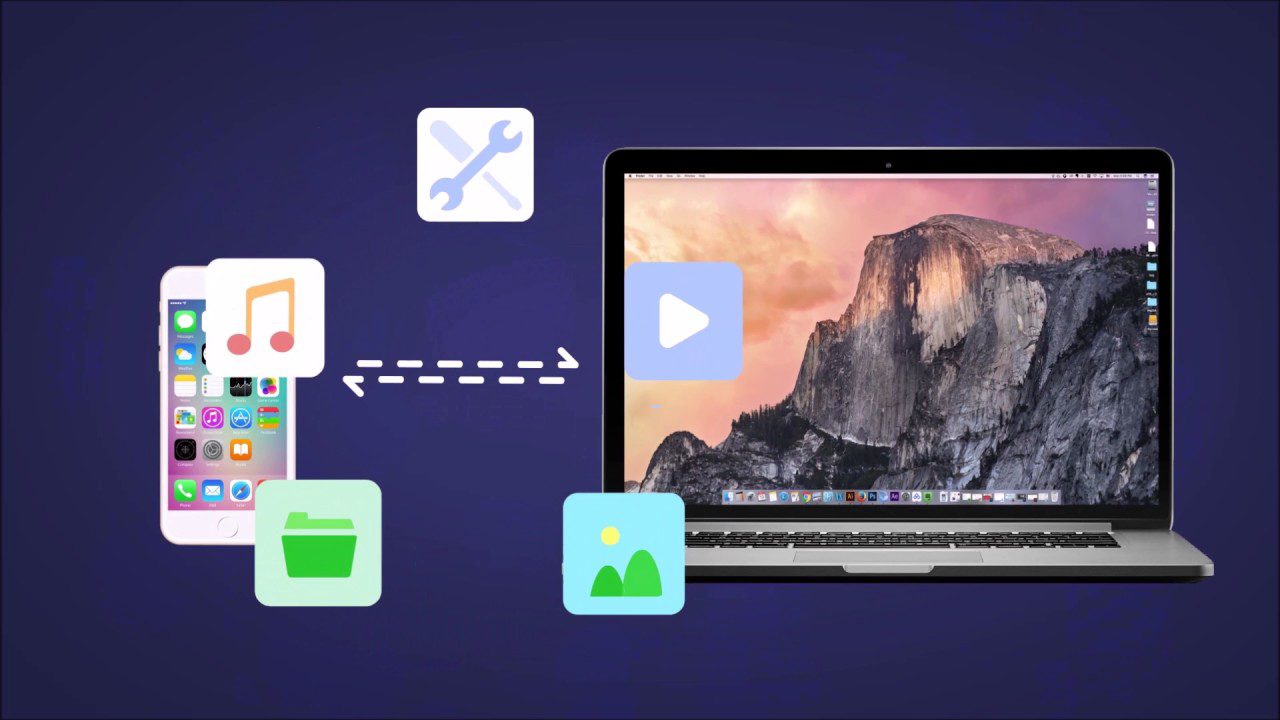
Apowersoft audio rekordér pro Mac je specializovaný nástroj určený k zachycování různých typů zvuku na Macu. Tento inteligentní audio rekordér vám umožňuje nahrávat streamovaný zvuk, rozhlasové vysílání, lokální soubory, VoIP hovory, hudbu a další zdroje zvuku, které procházejí vašimi reproduktory a mikrofonem.
Bez ohledu na to, jaký zvuk slyšíte, tento software vám umožňuje nahrávat ho na Macu od Mac OS X až po macOS Ventura.
Wondershare DemoCreator
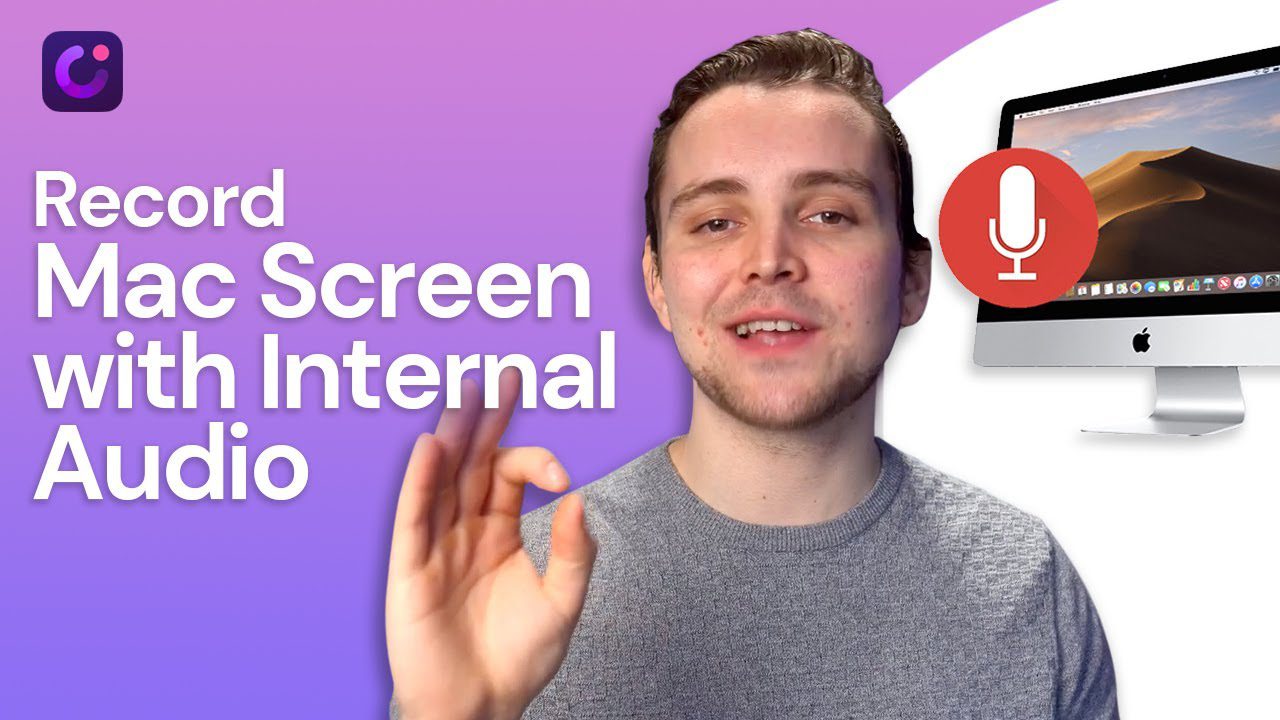
Pokud vytváříte online ukázky, výukové programy nebo vzdělávací videa se zvuky uživatelského rozhraní pro YouTube, budete potřebovat Wondershare DemoCreator pro svůj MacBook nebo iMac. Mezi jeho funkce s přidanou hodnotou patří:
- Zachycení zvuku a videa z obrazovky a webkamery
- Živé přenášení zvuku v reálném čase během obchodních nebo osobních schůzek
- Editor zvuku s funkcí přetažení
Tento nástroj je také vhodný, pokud potřebujete na Macu prezentovat snímky nebo streamovat živé pořady s počítačovým zvukem.
Audio Hijack

Audio Hijack obsahuje nástroj pro blokovou úpravu zvukových stop. Pokud používáte aplikaci Zkratky na Macu, bude vám ovládání nástroje připadat velmi snadné.
Podobně jako u aplikace Zkratky můžete importovat editační bloky, jako je blok aplikace, výstupní blok, blok Peak/RMS, blok vstupního zařízení, blok jednoduchého kompresoru a všechny tyto bloky připojit k bloku rekordéru.
Uvnitř jednotlivých bloků jsou tlačítka pro ovládání aktivity pro lepší přizpůsobení. Tento nástroj je efektivní pro podcasting, živé vysílání, úpravu zvuku v reálném čase během virtuálních konferencí a další. Nakonec můžete nástroj použít k zachycení zvuku z hovorů VoIP a webových stránek.
Závěrem
Nyní znáte aplikace pro Mac od třetích stran, které vám umožňují nahrávat interní i externí zvuk na MacBooku a iMacu. Seznámili jste se také s vestavěnými metodami a aplikacemi v macOS, které umožňují provádět stejné úkoly.
Pokud teprve začínáte v oblasti multimediální produkce, můžete začít s vestavěnými metodami nebo nástroji pro nahrávání zvuku na Macu. Jak budete svůj byznys rozšiřovat, můžete se rozhodnout pro některou z uvedených prémiových aplikací.
Tyto aplikace vám umožní automatizovat mnoho úkolů v rámci zvukové produkce. Stejně tak můžete snadno škálovat své projekty pomocí těchto specializovaných aplikací pro nahrávání zvuku na Macu.
Dále si prohlédněte nejlepší software pro úpravu videa pro Mac.